Si trabaja con Linux, probablemente tenga un disco duro o dos formateados con Ext4 o un sistema de archivos relacionado. Asumiendo que sólo trabajas con Linux, eso no es un problema. Cuando necesita acceder a los datos de ese sistema de archivos Ext4 en otro sistema operativo, empieza a tener problemas.
Los Mac, por ejemplo, no son compatibles con los sistemas de archivos Ext4. Si conecta una unidad, simplemente no se reconoce. Afortunadamente, hay algunas maneras de evitarlo.
La Opción Temporal: Usar una VM
Si sólo necesita leer unos pocos archivos y no quiere optar por una solución más permanente, hay una solución bastante fácil. Simplemente instale una versión de Ubuntu, o cualquiera que sea la distribución de Linux que prefiera, en un host de máquina virtual como VirtualBox , luego monte la unidad como lo haría con cualquier otra y léala.
La instalación de VirtualBox es bastante sencilla, y si tiene un disco duro con formato Ext4, probablemente esté familiarizado con la instalación de Linux. Si no es así, siga leyendo para ver otras opciones.
Añadir soporte para Ext4 a macOS
Si utiliza frecuentemente discos con formato Ext4 y/o necesita copiar archivos de ellos a su unidad macOS, necesita una mejor opción. Necesitarás instalar algún software, a saber, osxfuse y ext4fuse. La forma más fácil de instalarlos es usando Homebrew. Si necesitas ayuda para instalar Homebrew,sigue nuestra guía .
Una vez que Homebrew esté instalado (o si ya está instalado) ejecute lo siguiente:
cervejero instalar osxfuse brew instalar ext4fuse
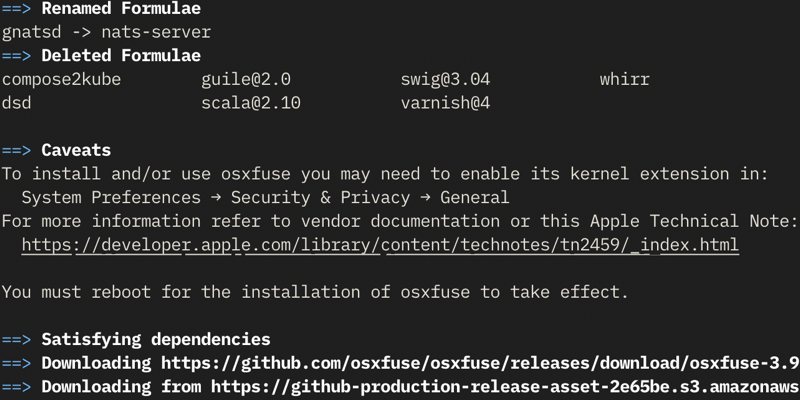
Una palabra de advertencia
Aunque estas herramientas pueden ayudarle a leer desde unidades con formato Ext4, no son muy estables. Mientras esté montando las unidades de sólo lectura, como lo estamos haciendo en este tutorial, no está arriesgando mucho. Si intenta utilizar estas herramientas para escribir en las unidades Ext4, puede perder datos.
Si necesita mover archivos de un lado a otro de una unidad compartida con Linux, no se recomienda este método. En su lugar, utilice un sistema de archivos diferente como ExFAT o pruebe la opción comercial que se indica a continuación.
Montaje de discos Ext4 en macOS
Ahora que tiene instalado el soporte para Ext4, debe identificar la unidad que desea montar. Para ello, ejecute el siguiente comando:
lista de discos
Tome nota del ID de su partición, que será algo así como «/dev/disk3s1.» Asumiendo que es el ID, usted ejecutaría el siguiente comando para montar la unidad:
sudo ext4fuse /dev/disk3s1 ~/tmp/MY_DISK_PARTITION -o allow_other
MY_DISK puede ser cualquier nombre de su elección. Ahora, navegue hasta el directorio «/tmp/» en Finder, y debería ver el contenido de su partición listado. Si el disco tiene varias particiones, puede montarlas siguiendo los mismos pasos anteriores. Sólo asegúrese de usar diferentes nombres de directorios para montarlos.

Una tercera opción que le costará
Si realmente necesita acceso de lectura/escritura y está dispuesto a pagar, Paragon Software puede tener una opción para usted. La compañía ofrece ExtFS para Mac software que dice que es seguro y rápido. La compañía incluso dice que su software puede reparar Ext4 y otros sistemas de archivos.
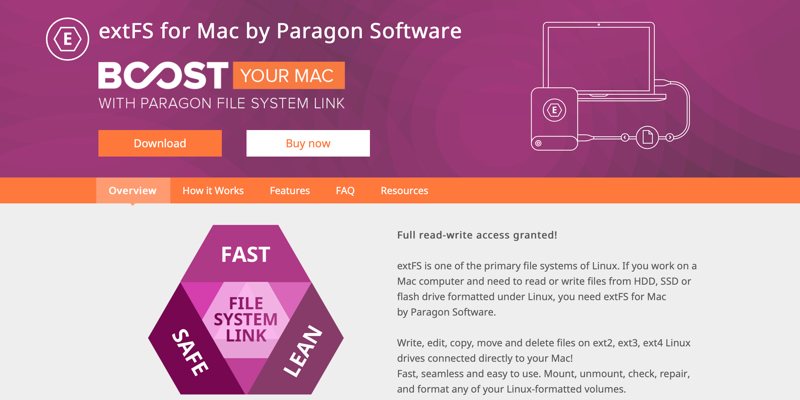
No hemos probado este software, así que no podemos decir si funciona o no como se afirma. Ofrece una versión de prueba gratuita, pero para estar seguro, es posible que desee realizar una copia de seguridad de sus unidades, por si acaso. Si desea comprar el software, está disponible por $39.95.
Conclusión
Mientras que Ext4 en macOS está lejos de ser imposible, también es frustrante ya que Apple no soporta el formato. Dado el enfoque de la compañía en sus propias tecnologías, no esperamos ver este cambio en un futuro próximo. Por el momento, depende de empresas como Paragon Software y la comunidad de código abierto que sigan haciéndolo.
Por supuesto, Ext4 tampoco es totalmente compatible con Windows en este momento. Dada la creciente integración de Linux en Windows de esa empresa, eso puede cambiar con el tiempo. Por ahora, tenemos una guía sobre cómo montar y acceder a sistemas de archivos Ext4 en Windows .

